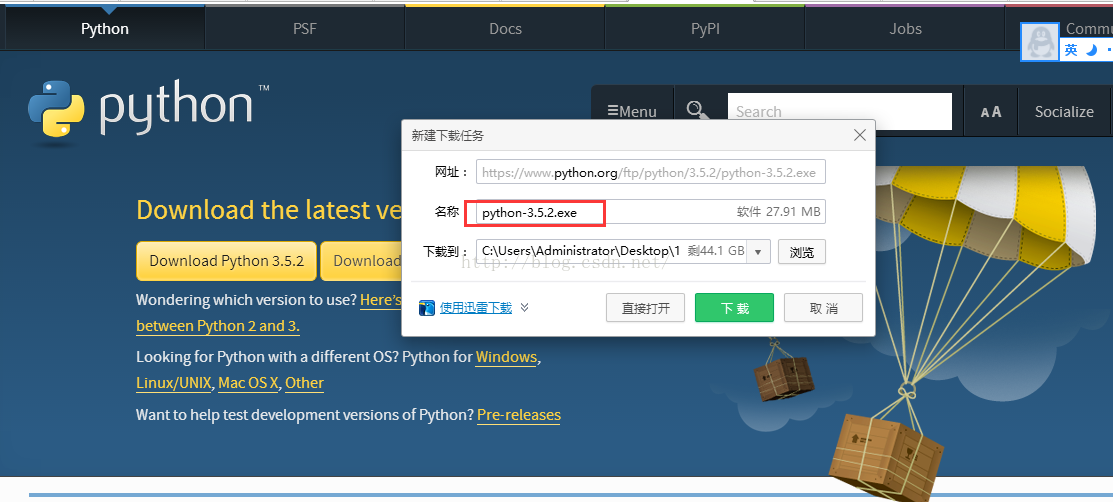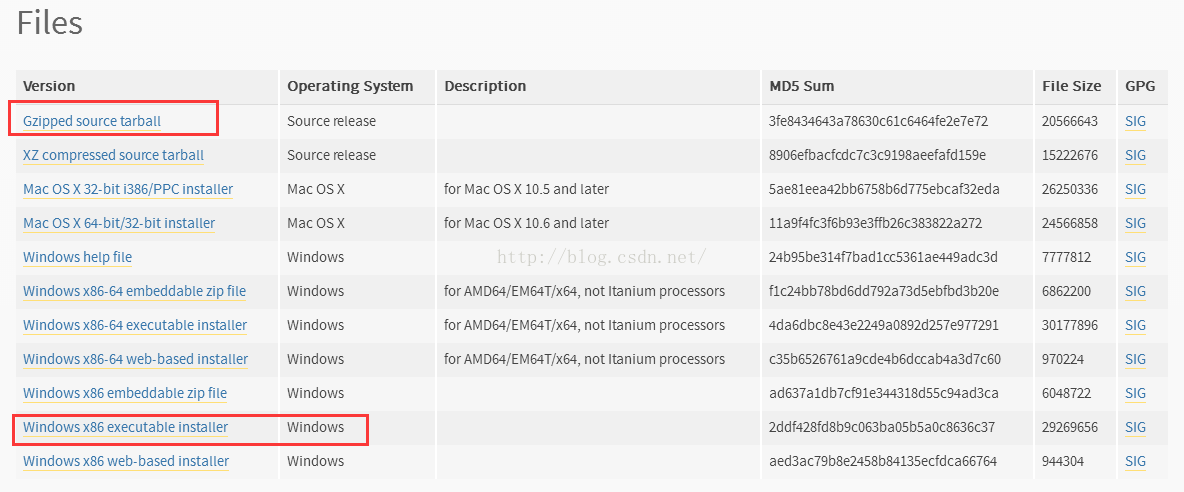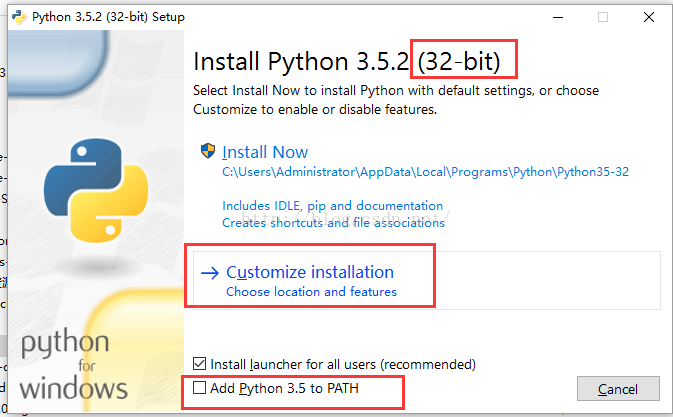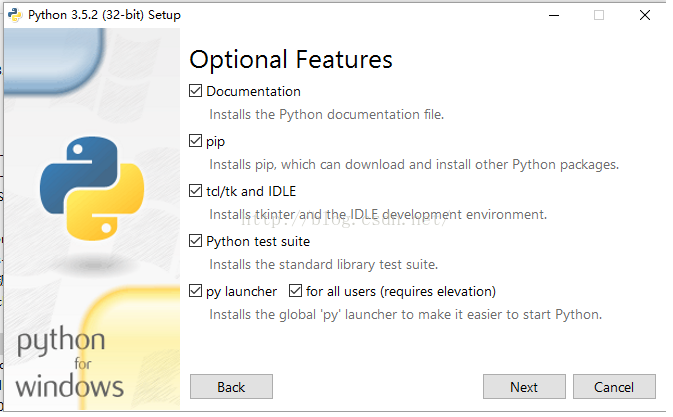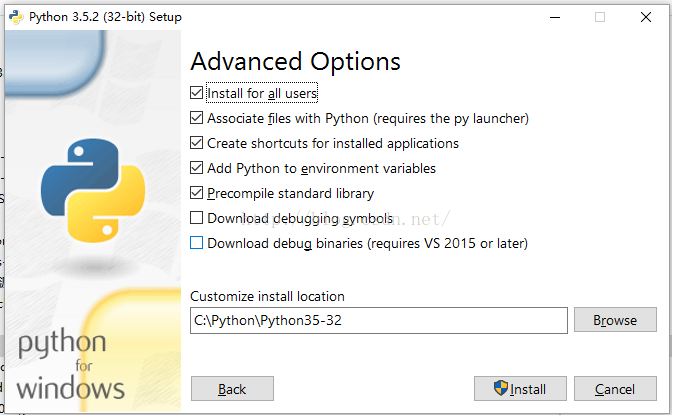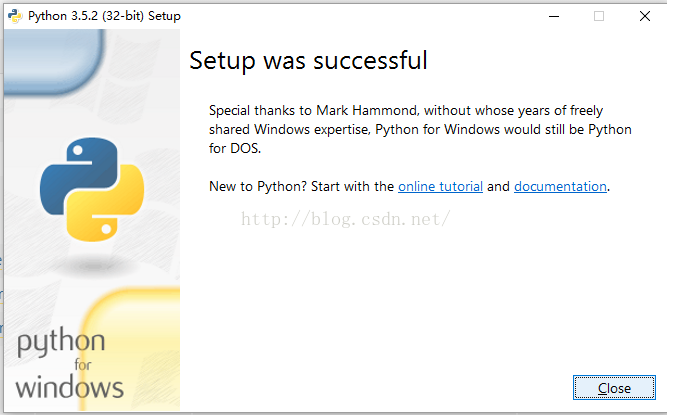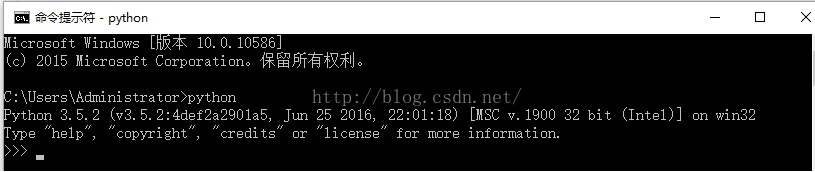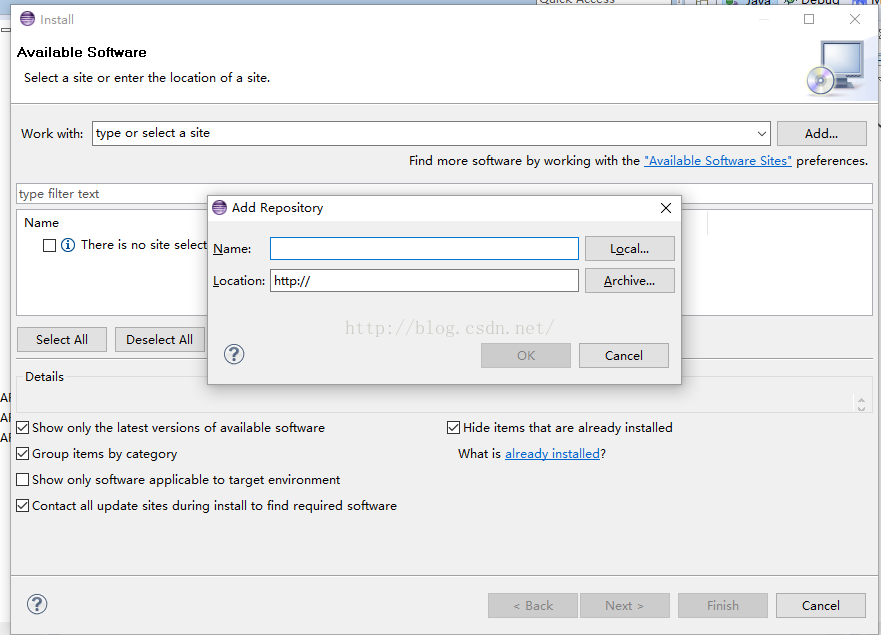本文共 1842 字,大约阅读时间需要 6 分钟。
朋友向我推荐了python,说怎么怎么好,计划用10-12次学习完成python的初步掌握和了解。
学习一门语音,最快的方法就是自己搭建环境,并且写hello,world!, 。所以第一节就从开发环境搭建和运行环境搭建开始。
。所以第一节就从开发环境搭建和运行环境搭建开始。
一、目标:
开发环境和运行环境搭建。
二、搭建平台
开发环境: windows 10
运行环境: windows 10 和 centos 虚拟机
三、开发环境搭建步骤
1、 下载软件:
python 软件可以从其官方网站 https://www.python.org/downloads/ 下载,我采用的是3.5.2版本,大约27M
关于python 3.5.2 还有一个更为详细的下载文件目录,url 为 https://www.python.org/downloads/release/python-352/
因为希望也能在linux系统上运行,所以 tarball 方式,我也一并下载了。 下面红框中的内容,与第一幅图中下载的是一样的文件。
2、windows上安装 python3.5.2
下载后的2个文件如上图所示。 直接执行exe 这个文件,跳出如下窗口
虽然我是64位的机器,但是运行32位的问题不大,也可以在前面的列表中下载 64位的软件。 把 add python 3.5 to PATH 也一并选上,这个应该是设置环境变量的。
我采用的是 customize installation,点击后,跳出如下界面
继续next
注意这里,修改一下自己的路径,并且勾选一下 for all user,点install 按钮后,就可以进行安装了,安装完成后弹出如下界面。
安装完成后,可以看到在指定目录下有如下的内容:
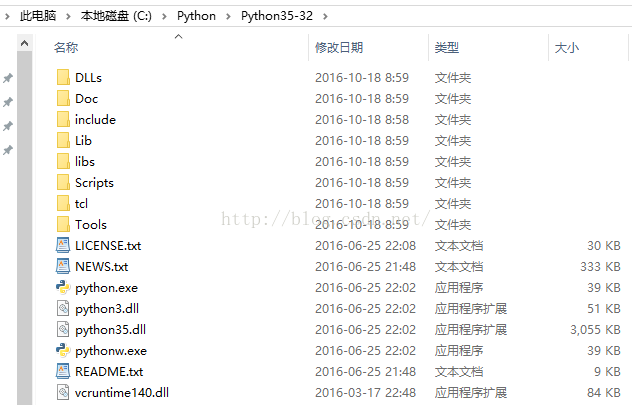
我们可以验证一下安装后的python 是否工作正常,可以打开 cmd 窗口,输入 python 弹出如下界面就安装成功了。
3: IDE环境eclipse+pydev
既然是安装开发环境,少不了IDE,上面只是安装了python基础,如果没有IDE环境,那么必然开发很痛苦,我们选定的开发IDE环境为 eclipse+pydev
首先,打开eclipse-》 help-》 Install New Software
在add 按钮弹出的输入框中,分别输入pydev 和 然后选择搜索到的节点,执行安装,安装过程中如果有跳出对话框,都选同意或者信任,安装完成后,记得重启一下 eclipse。
我也遇到了安装后,无法在windows-》preferences 中无法看到的问题.
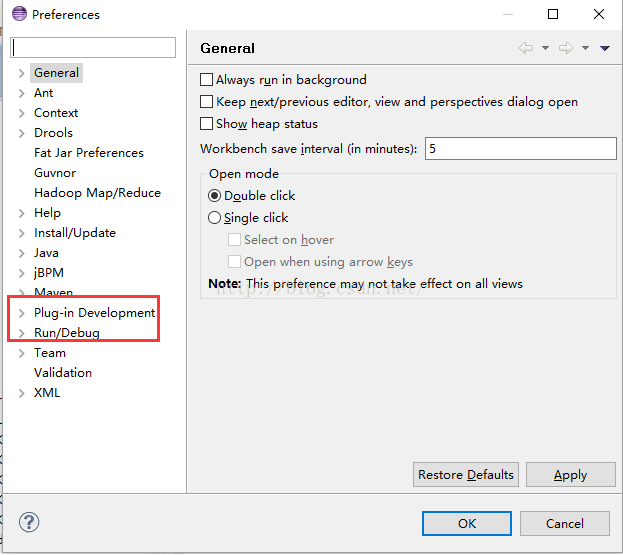
检查了一下,大约是pedev 与 java 版本不匹配问题,我本机java 是 1.7 , 在上面安装的pedev 是 5.3.0 版本,在5.0 之上都要求用java 8
所以先卸载掉刚才安装的软件,然后在add 按钮弹出的对话框里面,填入:
这样,就安装的是 4.5.5 版本
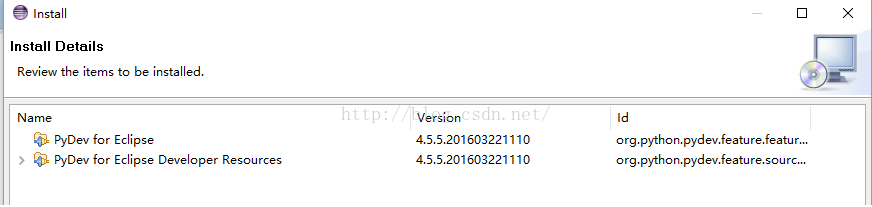
这样就可以在windows->preference 对话框中出现 pedev 了。依次点开pyDev->Interpreter - Python,设置python的路径
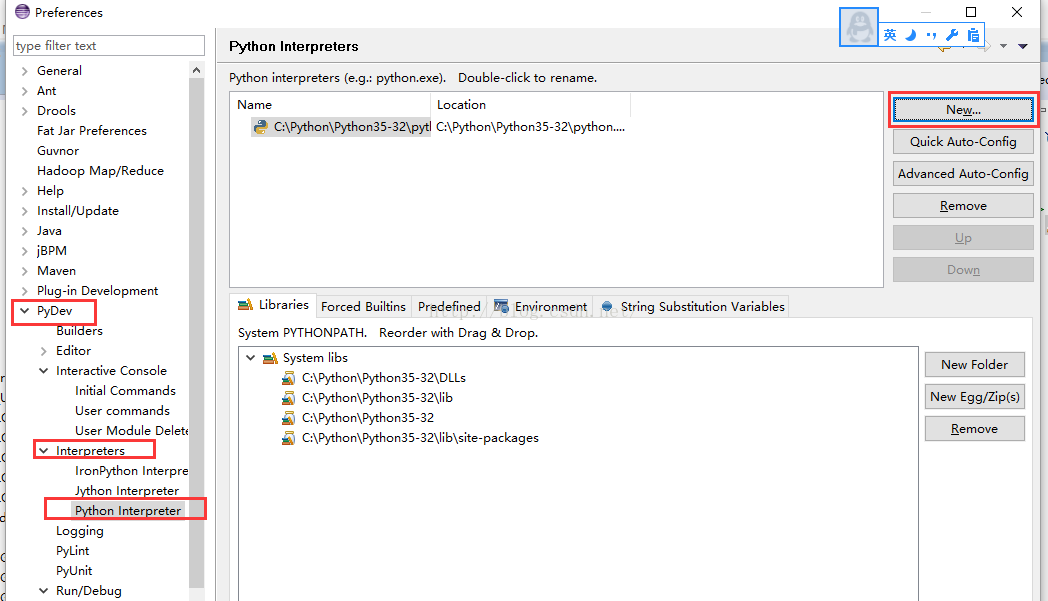
4、 简单的hello,world
首先建立一个工程,new-》project-》python project
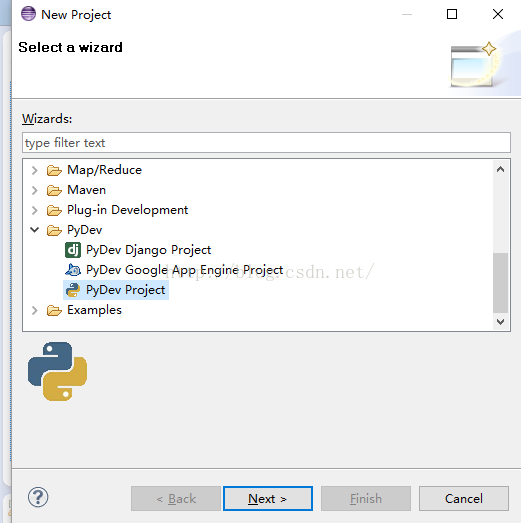
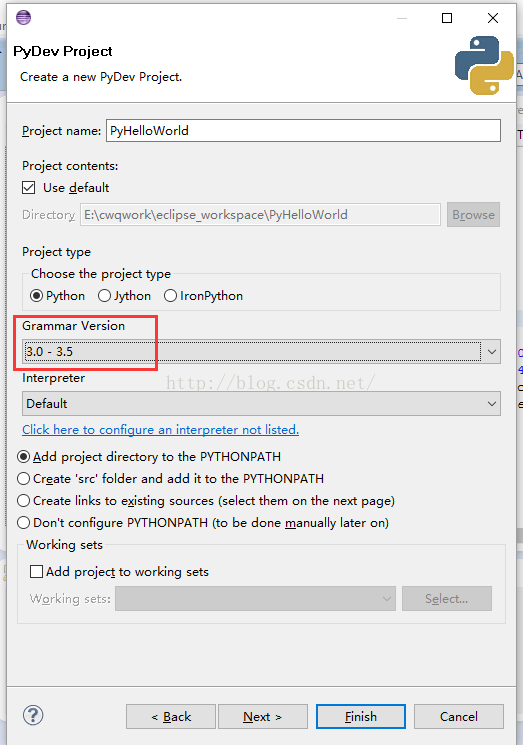
建立一个pydev module, 输入简单代码:print('hello,world!');
在ide 中运行,结果报如下错误

这个是因为编码问题,我们需要在所有的代码文件第一句增加一句:# -*- coding:utf-8 -*-
这样就解决了字符问题。
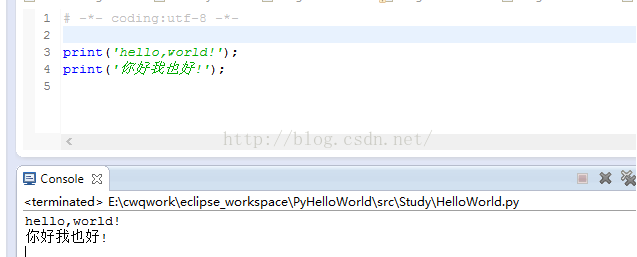
四、运行环境
1、windows 10 运行环境
在安装了python的环境下,执行 python XXXX.py 就可以执行,如下图所示:
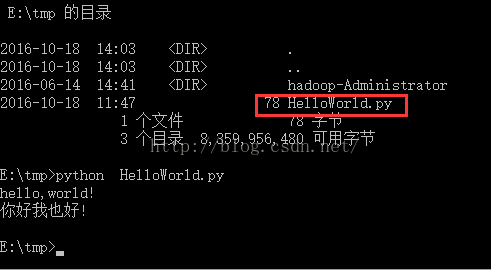
2、在linux上运行
首先要先安装python,第一点下载的tarball 形式的文件,就可以派上用场了。
2.1 首先将压缩包上传到 linux虚拟机上(centos 65)
2.2 将压缩包解压后, 进入目录Python-3.5.2 后,按顺序执行:
./configure
make
make install
这三步分别是 1) 执行配置生成命令,生成makefile文件 2) 根据makefile文件,系统进行编译 3) 将生成后的python发布到相应的系统目录
2.3 上传刚才开发环境中的 XXX.py 脚本
2.4 在脚本目录,执行 : python XXXX.py